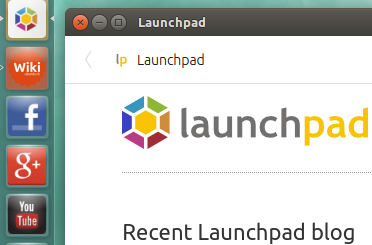|
Dimensione: 6042
Commento:
|
← Versione 26 del 23/11/2023 03.38.03 ⇥
Dimensione: 12050
Commento: Tabelle: rimozione vecchi colori standard
|
| Le cancellazioni sono segnalate in questo modo. | Le aggiunte sono segnalate in questo modo. |
| Linea 1: | Linea 1: |
| ## page was renamed from vipri-alessandro/Webapp | |
| Linea 5: | Linea 6: |
| <<Informazioni(forum="forum.ubuntu-it.org"; rilasci="16.04")>> | <<Informazioni(forum="http://forum.ubuntu-it.org/viewtopic.php?f=46&t=618440"; rilasci="16.04")>> |
| Linea 10: | Linea 11: |
| Questa guida spiega come installare delle webapp aggiuntive per accedere a differenti contenuti online direttamente dalla scrivania di Ubuntu. | Le '''webapp''' sono applicazioni avviabili dalla scrivania di Ubuntu, in grado di accedere a diversi servizi web come Amazon, Google, Facebook, !YouTube e molti altri. Ubuntu viene rilasciato con la sola webapp Amazon preinstallata, ma sono disponibili all'installazione numerose altre webapp. |
| Linea 12: | Linea 13: |
| Questa guida spiega come installare delle webapp aggiuntive e come creare nuove webapp personalizzare. | |
| Linea 14: | Linea 16: |
| {{{#!wiki tip Le istruzioni per installare la webapp '''Documentazione di Ubuntu-it''' sono presenti in [[/Documentazione|questa pagina]].}}} <<BR>> |
|
| Linea 15: | Linea 20: |
| = Installazione = | ||<tablestyle="width:100%" style="border:none;"> {{attachment:webapplp.png}} ||<style="border:none;">Sebbene le webapp abbiano delle funzionalità limitate rispetto ad un normale browser web, esse offrono alcune funzionalità molto utili: <<ElencoTabella(\n * accesso diretto ai contenuti web desiderati tramite icona posta nella '''[[AmbienteGrafico/Unity/Glossario#Dash|Dash]]''' o nel '''[[AmbienteGrafico/Unity/Glossario#Launcher|Launcher]]''' di Ubuntu;\n * salvataggio della cronologia e dei dati di accesso in ''cache'' separate;\n * possibilità di creare nuove webapp.\n)>> || |
| Linea 17: | Linea 22: |
| ||<tablestyle="text-align: justify; width:62%;" style="border:none;" 5%><<Immagine(Icone/Piccole/note.png,,center)>> ||<style="padding:0.5em; border:none;">''Le webapp sono realizzate per l'ambiente grafico [[AmbienteGrafico/Unity|Unity]]. Se si desidera utilizzarle sulle derivate di Ubuntu, è necessario [[AmministrazioneSistema/InstallareProgrammi|installare]] il pacchetto [[apt://webapp-container|webapp-container]] e tutte le sue dipendenze. Tale programma è invece preinstallato in Ubuntu.'' || | = Installazione delle webapp = |
| Linea 19: | Linea 24: |
| È possibile [[AmministrazioneSistema/InstallareProgrammi|installare]] diverse webapp in Ubuntu: | |
| Linea 20: | Linea 26: |
| È possibile installare diverse webapp in Ubuntu. Digitare nel [[AmministrazioneSistema/Terminale|terminale]] il seguente comando:{{{ sudo apt install WEBAPP }}} e sostituire ''WEBAPP'' con una delle webapp elencate di seguito. |
||<tablestyle="width:100%" 25%> [[apt://unity-webapps-amazoncloudreader|unity-webapps-amazoncloudreader]] ||<25%> [[apt://unity-webapps-bbcnews|unity-webapps-bbcnews]] ||<25%> [[apt://unity-webapps-cnn-news|unity-webapps-cnn-news]] ||<25%> [[apt://unity-webapps-common|unity-webapps-common]] || || [[apt://unity-webapps-deezer|unity-webapps-deezer]] || [[apt://unity-webapps-dev|unity-webapps-dev]] || [[apt://unity-webapps-deviantart|unity-webapps-deviantart]] || [[apt://unity-webapps-facebookmessenger|unity-webapps-facebookmessenger]] || || [[apt://unity-webapps-gmail|unity-webapps-gmail]] || [[apt://unity-webapps-googlecalendar|unity-webapps-googlecalendar]] || [[apt://unity-webapps-googledocs|unity-webapps-googledocs]] || [[apt://unity-webapps-googlenews|unity-webapps-googlenews]] || || [[apt://unity-webapps-googleplus|unity-webapps-googleplus]] || [[apt://unity-webapps-googleplusgames|unity-webapps-googleplusgames]] || [[apt://unity-webapps-grooveshark|unity-webapps-grooveshark]] || [[apt://unity-webapps-hulu-player|unity-webapps-hulu-player]] || || [[apt://unity-webapps-lastfm-radio|unity-webapps-lastfm-radio]] || [[apt://unity-webapps-launchpad|unity-webapps-launchpad]] || [[apt://unity-webapps-librefm|unity-webapps-librefm]] || [[apt://unity-webapps-linkedin|unity-webapps-linkedin]] || || [[apt://unity-webapps-livemail|unity-webapps-livemail]] || [[apt://unity-webapps-mail-ru|unity-webapps-mail-ru]] || [[apt://unity-webapps-newsblur|unity-webapps-newsblur]] || [[apt://unity-webapps-pandora|unity-webapps-pandora]] || || [[apt://unity-webapps-qml|unity-webapps-qml]] || [[apt://unity-webapps-qml-autopilot|unity-webapps-qml-autopilot]] || [[apt://unity-webapps-qml-doc|unity-webapps-qml-doc]] || [[apt://unity-webapps-qml-examples|unity-webapps-qml-examples]] || || [[apt://unity-webapps-qq-mail|unity-webapps-qq-mail]] || [[apt://unity-webapps-reddit|unity-webapps-reddit]] || [[apt://unity-webapps-service|unity-webapps-service]] || [[apt://unity-webapps-tumblr|unity-webapps-tumblr]] || || [[apt://unity-webapps-twitter|unity-webapps-twitter]] || [[apt://unity-webapps-vkcom|unity-webapps-vkcom]] || [[apt://unity-webapps-wordpress|unity-webapps-wordpress]] || [[apt://unity-webapps-wordpress-com|unity-webapps-wordpress-com]] || || [[apt://unity-webapps-yahoomail|unity-webapps-yahoomail]] || [[apt://unity-webapps-yahoonews|unity-webapps-yahoonews]] || [[apt://unity-webapps-yandex-music|unity-webapps-yandex-music]] || [[apt://unity-webapps-yandexmail|unity-webapps-yandexmail]] || || [[apt://unity-webapps-yandexmusic|unity-webapps-yandexmusic]] || [[apt://unity-webapps-yandexnews|unity-webapps-yandexnews]] || [[apt://unity-webapps-youtube|unity-webapps-youtube]] || |
| Linea 24: | Linea 38: |
| {{{ unity-webapps-amazoncloudreader unity-webapps-bbcnews unity-webapps-cnn-news unity-webapps-common unity-webapps-deezer unity-webapps-dev unity-webapps-deviantart unity-webapps-facebookmessenger unity-webapps-gmail unity-webapps-googlecalendar unity-webapps-googledocs unity-webapps-googlenews unity-webapps-googleplus unity-webapps-googleplusgames unity-webapps-grooveshark unity-webapps-hulu-player unity-webapps-lastfm-radio unity-webapps-launchpad unity-webapps-librefm unity-webapps-linkedin unity-webapps-livemail unity-webapps-mail-ru unity-webapps-newsblur unity-webapps-pandora unity-webapps-qml unity-webapps-qml-autopilot unity-webapps-qml-doc unity-webapps-qml-examples unity-webapps-qq-mail unity-webapps-reddit unity-webapps-service unity-webapps-tumblr unity-webapps-twitter unity-webapps-vkcom unity-webapps-wordpress unity-webapps-wordpress-com unity-webapps-yahoomail unity-webapps-yahoonews unity-webapps-yandex-music unity-webapps-yandexmail unity-webapps-yandexmusic unity-webapps-yandexnews unity-webapps-youtube }}} |
Il gruppo documentazione ha realizzato una webapp specifica per la documentazione wiki di ubuntu-it. Le istruzioni per la sua installazione sono presenti in [[/Documentazione|questa pagina]]. |
| Linea 44: | Linea 43: |
| Per realizzare una nuova webapp in maniera semplice, è possibile utilizzare lo strumento '''webapp-container''' preinstallato in Ubuntu. Questo strumento è avviabile da terminale, digitando il comando:{{{ webapp-container --app-id=nome-cartella URL }}} sostituendo il termine ''nome-cartella'' con il nome della cartella in cui si desidera salvare i dati di navigazione e ''URL'' con l'indirizzo internet del sito che si intende visualizzare. I dati raccolti da webapp-container vengono generalmente salvati in tre directory differenti: * `~/.cache/nome-cartella` * `~/.config/nome-cartella` * `~/.local/share/nome-cartella` |
La procedura di seguito descritta prevede l'utilizzo del programma '''Webapp-container''', preinstallato in Ubuntu.<<BR>> Se si desidera utilizzare questa funzionalità sulle derivate di Ubuntu, è necessario [[AmministrazioneSistema/InstallareProgrammi|installare]] il pacchetto [[apt://webapp-container|webapp-container]] e tutte le sue dipendenze. Tuttavia alcune funzionalità specifiche di '''Unity''' non possono essere implementate nelle altre derivate di Ubuntu, ad esempio le [[#scorciatoie|scorciatoie del Launcher]]. |
| Linea 51: | Linea 46: |
| '''Webapp-container''' dispone di diverse opzioni di avvio e deve essere eseguito con la seguente sintassi:{{{ webapp-container [OPTION] [URL] |
== Utilizzo di Webapp-container == Per realizzare una nuova webapp in maniera semplice, è possibile utilizzare lo strumento '''webapp-container''' preinstallato in Ubuntu. Tale strumento è avviabile da [[AmministrazioneSistema/Terminale|terminale]], digitando il comando:{{{ webapp-container --app-id=nomecartella URL }}} sostituendo il termine ''nomecartella'' con il nome della cartella in cui si desidera salvare i dati di navigazione e ''URL'' con l'indirizzo internet del sito che si intende visualizzare. I dati raccolti da '''webapp-container''' verranno così salvati in tre directory differenti: * `~/.cache/nomecartella` * `~/.config/nomecartella` * `~/.local/share/nomecartella` Ad esempio, digitando il comando:{{{ webapp-container --app-id=slither http://slither.io/ }}} verrà aperto il simpatico gioco online all'interno di una webapp.<<BR>> '''Webapp-container''' dispone di diverse opzioni di avvio (alcune sono elencate di seguito) e deve essere eseguito con la seguente sintassi:{{{ webapp-container [OPTION1] [OPTION2] [URL] |
| Linea 54: | Linea 61: |
| Le opzioni sono visualizzate di seguito: || -h, --help || display this help message and exit|| || --fullscreen || display full screen|| || --local-webapp-manifest || configure the webapp assuming that it has a local manifest.json file|| || --maximized || opens the application maximized|| || --inspector[=PORT] || run a remote inspector on a specified port or 9221 as the default port|| || --app-id=APP_ID || run the application with a specific APP_ID|| || --homepage=URL || override any URL passed as an argument|| || --webapp=name || try to match the webapp by name with an installed integration script|| || --name=NAME || display name of the webapp, shown in the splash screen|| || --icon=PATH || Icon to be shown in the splash screen. PATH can be an absolute or path relative to CWD|| || --webappModelSearchPath=PATH || alter the search path for installed webapps and set it to PATH. PATH can be an absolute or path relative to CWD|| || --webappUrlPatterns=URL_PATTERNS || list of comma-separated url patterns (wildcard based) that the webapp is allowed to navigate to|| || --accountProvider=PROVIDER_NAME || Online account provider for the application if the application is to reuse a local account.|| || --accountSwitcher || enable switching between different Online Accounts identities|| || --store-session-cookies || store session cookies on disk|| || --enable-media-hub-audio || enable media-hub for audio playback|| || --user-agent-string=USER_AGENT || overrides the default User Agent with the provided one.|| || --open-external-url-in-overlay || if url patterns are defined, all external urls are opened in overlay instead of browser|| ||<-2> Chrome options (if none specified, no chrome is shown by default): || || --enable-back-forward || enable the display of the back and forward buttons (implies --enable-addressbar)|| || --enable-addressbar || enable the display of a minimal chrome (favicon and title)|| |
|
| Linea 77: | Linea 62: |
| ||<tablestyle="width:100%" :30%>'''Opzioni''' ||<:70%>'''Descrizione''' || || -h, --help || mostra le opzioni disponibili || || --fullscreen || avvia la webapp a schermo intero || || --local-webapp-manifest || configura la webapp in presenza di un file `manifest.json` || || --maximized || apre la webapp massimizzata || || --app-id=APP_ID || esegue l'azzplicazione con uno specifico APP_ID || || --name=NAME || nome visualizzato della webapp || || --webappModelSearchPath=PATH || modifica il percorso di ricerca || || --webappUrlPatterns=URL_PATTERNS || elenco di URL all'interno dei quali è consentita la navigazione con la webapp, separati da virgole || || --store-session-cookies || salva i cookie di navigazione || || --enable-media-hub-audio || abilita la riproduzione audio || || --open-external-url-in-overlay || una volta definita l'opzione ''webappUrlPatterns'', tutti i link esterni vengono aperti in una ''overlay'' invece che nel browser predefinito || || --enable-back-forward || abilita i pulsanti di navigazione nella webapp (implica l'opzione ''enable-addressbar'') || || --enable-addressbar || abilita una barra superiore contenente icona e titolo del sito web visualizzato || |
|
| Linea 78: | Linea 77: |
| = Cancellazione della cronologia = | == Creazione di un file .desktop == |
| Linea 80: | Linea 79: |
| Per cancellare la cronologia della webapp comprese le password di accesso al wiki, rimuovere le seguenti cartelle: * `~/.local/share/ubuntu-it-doc` * `~/.cache/ubuntu-it-doc` |
Per avviare una webapp tramite [[AmbienteGrafico/IconeDiAvvio|icona di avvio]] è sufficiente creare: * un file `.desktop` contenente le istruzioni di avvio della webapp; * una icona `.png` con dimensione minima consigliata di 64x64 px; la dimensione ottimale è di 128x128 px. |
| Linea 84: | Linea 83: |
| Per creare un file `.desktop`, seguire la procedura indicata in [[AmbienteGrafico/IconeDiAvvio/ModalitàManuale#nuova|questo paragrafo]] della pagina '''!IconeDiAvvio/ModalitàManuale''', sostituendo il contenuto del nuovo file `.desktop` con il seguente:{{{ [Desktop Entry] Name=Nome della webapp Comment=Commento per spiegare cosa fa la webapp Type=Application Icon=nome dell'icona Exec=webapp-container --name='Nome della webapp' --enable-back-forward --store-session-cookies --app-id=nomecartella --webappUrlPatterns=http://www.sito1.com/* http://www.sito1.com/ }}} |
|
| Linea 85: | Linea 92: |
| = Rimozione della webapp = | Terminata la procedura, scomparirà l'estensione `.desktop`. Facendo doppio clic sul file, verrà aperta la webapp.<<BR>> Per modificare il file eseguibile appena creato, sarà ora necessario aprirlo tramite [[Ufficio/EditorDiTesto|editor di testo]]. == Aggiungere la webapp alla Dash di Ubuntu == Per aggiungere la webapp alla '''[[AmbienteGrafico/Unity/Glossario#Dash|Dash]]''' di Ubuntu si può procedere in due modi: * '''Webapp disponibile per un solo utente''': spostare il file desktop nella cartella `~/.local/share/applications` e l'icona nella cartella `~/.local/share/icons`. * '''Webapp disponibile per tutti gli utenti''': spostare il file desktop nella cartella `/usr/share/applications` e l'icona nella cartella `/usr/share/icons`. Mentre nel primo caso basta un copia/incolla manuale dei file, nel secondo caso è necessario intervenire da [[AmministrazioneSistema/Terminale|terminale]], digitando i comandi seguenti: {{{ sudo mv nomefile.desktop /usr/share/applications}}} {{{ sudo mv nomeicona.png /usr/share/icons}}} <<Anchor(scorciatoie)>> == Scorciatoie del Launcher == L'interfaccia '''Unity''' consente di utilizzare delle scorciatoie per accedere a determinate funzioni di un'applicazione presente nel '''[[AmbienteGrafico/Unity/Glossario#Launcher|Launcher]]'''. Ad esempio la '''webapp [[/Documentazione|Documentazione di Ubuntu-it]]''' consente di accedere rapidamente alle varie [[Documentazione#Aree_tematiche|aree tematiche]] della documentazione wiki tramite clic destro sull'icona della webapp. Per aggiungere le scorciatoie del '''Launcher''' alla webapp appena creata, seguire la procedura indicata in [[AmbienteGrafico/IconeDiAvvio/ModalitàManuale#scorciatoie|questo paragrafo]] della pagina '''!IconeDiAvvio/ModalitàManuale''', utilizzando la sintassi seguente per aggiungere le '''Desktop Action''' desiderate:{{{ [Desktop Action Nome1] Name=Scorciatoia Nome1 Exec=webapp-container --name='Nome della webapp' --enable-back-forward --store-session-cookies --app-id=nomecartella --webappUrlPatterns=http://www.sito1.com/* http://www.sito1.com/LinkNome1 OnlyShowIn=Unity; [Desktop Action Nome2] Name=Scorciatoia Nome2 Exec=webapp-container --name='Nome della webapp' --enable-back-forward --store-session-cookies --app-id=nomecartella --webappUrlPatterns=http://www.sito1.com/* http://www.sito1.com/LinkNome2 OnlyShowIn=Unity; }}} Il risultato finale sarà simile al seguente:{{{ [Desktop Entry] Name=Nome della webapp Comment=Commento per spiegare cosa fa la webapp Type=Application Icon=nome dell'icona Exec=webapp-container --name='Nome della webapp' --enable-back-forward --store-session-cookies --app-id=nomecartella --webappUrlPatterns=http://www.sito1.com/* http://www.sito1.com/ StartupWMClass=nomecartella Actions=Nome1;Nome2; [Desktop Action Nome1] Name=Scorciatoia Nome1 Exec=webapp-container --name='Nome della webapp' --enable-back-forward --store-session-cookies --app-id=nomecartella --webappUrlPatterns=http://www.sito1.com/* http://www.sito1.com/LinkNome1 OnlyShowIn=Unity; [Desktop Action Nome2] Name=Scorciatoia Nome2 Exec=webapp-container --name='Nome della webapp' --enable-back-forward --store-session-cookies --app-id=nomecartella --webappUrlPatterns=http://www.sito1.com/* http://www.sito1.com/LinkNome2 OnlyShowIn=Unity; }}} |
| Linea 94: | Linea 150: |
| CategoryHomepage | CategoryGrafica CategoryInternet CategoryDaRevisionare |
Problemi in questa pagina? Segnalali in questa discussione
Introduzione
Le webapp sono applicazioni avviabili dalla scrivania di Ubuntu, in grado di accedere a diversi servizi web come Amazon, Google, Facebook, YouTube e molti altri. Ubuntu viene rilasciato con la sola webapp Amazon preinstallata, ma sono disponibili all'installazione numerose altre webapp.
Questa guida spiega come installare delle webapp aggiuntive e come creare nuove webapp personalizzare.
Le istruzioni per installare la webapp Documentazione di Ubuntu-it sono presenti in questa pagina.
|
Sebbene le webapp abbiano delle funzionalità limitate rispetto ad un normale browser web, esse offrono alcune funzionalità molto utili:
|
Installazione delle webapp
È possibile installare diverse webapp in Ubuntu:
Il gruppo documentazione ha realizzato una webapp specifica per la documentazione wiki di ubuntu-it. Le istruzioni per la sua installazione sono presenti in questa pagina.
Creazione di una nuova webapp
La procedura di seguito descritta prevede l'utilizzo del programma Webapp-container, preinstallato in Ubuntu.
Se si desidera utilizzare questa funzionalità sulle derivate di Ubuntu, è necessario installare il pacchetto webapp-container e tutte le sue dipendenze. Tuttavia alcune funzionalità specifiche di Unity non possono essere implementate nelle altre derivate di Ubuntu, ad esempio le scorciatoie del Launcher.
Utilizzo di Webapp-container
Per realizzare una nuova webapp in maniera semplice, è possibile utilizzare lo strumento webapp-container preinstallato in Ubuntu. Tale strumento è avviabile da terminale, digitando il comando:
webapp-container --app-id=nomecartella URL
sostituendo il termine nomecartella con il nome della cartella in cui si desidera salvare i dati di navigazione e URL con l'indirizzo internet del sito che si intende visualizzare. I dati raccolti da webapp-container verranno così salvati in tre directory differenti:
~/.cache/nomecartella
~/.config/nomecartella
~/.local/share/nomecartella
Ad esempio, digitando il comando:
webapp-container --app-id=slither http://slither.io/
verrà aperto il simpatico gioco online all'interno di una webapp.
Webapp-container dispone di diverse opzioni di avvio (alcune sono elencate di seguito) e deve essere eseguito con la seguente sintassi:
webapp-container [OPTION1] [OPTION2] [URL]
Opzioni |
Descrizione |
-h, --help |
mostra le opzioni disponibili |
--fullscreen |
avvia la webapp a schermo intero |
--local-webapp-manifest |
configura la webapp in presenza di un file manifest.json |
--maximized |
apre la webapp massimizzata |
--app-id=APP_ID |
esegue l'azzplicazione con uno specifico APP_ID |
--name=NAME |
nome visualizzato della webapp |
--webappModelSearchPath=PATH |
modifica il percorso di ricerca |
--webappUrlPatterns=URL_PATTERNS |
elenco di URL all'interno dei quali è consentita la navigazione con la webapp, separati da virgole |
--store-session-cookies |
salva i cookie di navigazione |
--enable-media-hub-audio |
abilita la riproduzione audio |
--open-external-url-in-overlay |
una volta definita l'opzione webappUrlPatterns, tutti i link esterni vengono aperti in una overlay invece che nel browser predefinito |
--enable-back-forward |
abilita i pulsanti di navigazione nella webapp (implica l'opzione enable-addressbar) |
--enable-addressbar |
abilita una barra superiore contenente icona e titolo del sito web visualizzato |
Creazione di un file .desktop
Per avviare una webapp tramite icona di avvio è sufficiente creare:
un file .desktop contenente le istruzioni di avvio della webapp;
una icona .png con dimensione minima consigliata di 64x64 px; la dimensione ottimale è di 128x128 px.
Per creare un file .desktop, seguire la procedura indicata in questo paragrafo della pagina IconeDiAvvio/ModalitàManuale, sostituendo il contenuto del nuovo file .desktop con il seguente:
[Desktop Entry] Name=Nome della webapp Comment=Commento per spiegare cosa fa la webapp Type=Application Icon=nome dell'icona Exec=webapp-container --name='Nome della webapp' --enable-back-forward --store-session-cookies --app-id=nomecartella --webappUrlPatterns=http://www.sito1.com/* http://www.sito1.com/
Terminata la procedura, scomparirà l'estensione .desktop. Facendo doppio clic sul file, verrà aperta la webapp.
Per modificare il file eseguibile appena creato, sarà ora necessario aprirlo tramite editor di testo.
Aggiungere la webapp alla Dash di Ubuntu
Per aggiungere la webapp alla Dash di Ubuntu si può procedere in due modi:
Webapp disponibile per un solo utente: spostare il file desktop nella cartella ~/.local/share/applications e l'icona nella cartella ~/.local/share/icons.
Webapp disponibile per tutti gli utenti: spostare il file desktop nella cartella /usr/share/applications e l'icona nella cartella /usr/share/icons.
Mentre nel primo caso basta un copia/incolla manuale dei file, nel secondo caso è necessario intervenire da terminale, digitando i comandi seguenti:
sudo mv nomefile.desktop /usr/share/applications
sudo mv nomeicona.png /usr/share/icons
Scorciatoie del Launcher
L'interfaccia Unity consente di utilizzare delle scorciatoie per accedere a determinate funzioni di un'applicazione presente nel Launcher. Ad esempio la webapp Documentazione di Ubuntu-it consente di accedere rapidamente alle varie aree tematiche della documentazione wiki tramite clic destro sull'icona della webapp.
Per aggiungere le scorciatoie del Launcher alla webapp appena creata, seguire la procedura indicata in questo paragrafo della pagina IconeDiAvvio/ModalitàManuale, utilizzando la sintassi seguente per aggiungere le Desktop Action desiderate:
[Desktop Action Nome1] Name=Scorciatoia Nome1 Exec=webapp-container --name='Nome della webapp' --enable-back-forward --store-session-cookies --app-id=nomecartella --webappUrlPatterns=http://www.sito1.com/* http://www.sito1.com/LinkNome1 OnlyShowIn=Unity; [Desktop Action Nome2] Name=Scorciatoia Nome2 Exec=webapp-container --name='Nome della webapp' --enable-back-forward --store-session-cookies --app-id=nomecartella --webappUrlPatterns=http://www.sito1.com/* http://www.sito1.com/LinkNome2 OnlyShowIn=Unity;
Il risultato finale sarà simile al seguente:
[Desktop Entry] Name=Nome della webapp Comment=Commento per spiegare cosa fa la webapp Type=Application Icon=nome dell'icona Exec=webapp-container --name='Nome della webapp' --enable-back-forward --store-session-cookies --app-id=nomecartella --webappUrlPatterns=http://www.sito1.com/* http://www.sito1.com/ StartupWMClass=nomecartella Actions=Nome1;Nome2; [Desktop Action Nome1] Name=Scorciatoia Nome1 Exec=webapp-container --name='Nome della webapp' --enable-back-forward --store-session-cookies --app-id=nomecartella --webappUrlPatterns=http://www.sito1.com/* http://www.sito1.com/LinkNome1 OnlyShowIn=Unity; [Desktop Action Nome2] Name=Scorciatoia Nome2 Exec=webapp-container --name='Nome della webapp' --enable-back-forward --store-session-cookies --app-id=nomecartella --webappUrlPatterns=http://www.sito1.com/* http://www.sito1.com/LinkNome2 OnlyShowIn=Unity;